 Mobiles Tutorial
Mobiles Tutorial
 Android Telefon
Android Telefon
 So richten Sie die Tastenkombination für die Vivox50-Taschenlampe ein und aktivieren die Tastenkombination für die Vivox50-Taschenlampe
So richten Sie die Tastenkombination für die Vivox50-Taschenlampe ein und aktivieren die Tastenkombination für die Vivox50-Taschenlampe
So richten Sie die Tastenkombination für die Vivox50-Taschenlampe ein und aktivieren die Tastenkombination für die Vivox50-Taschenlampe
Der PHP-Editor Xigua zeigt Ihnen, wie Sie die Tastenkombinationen für die vivox50-Taschenlampe einrichten und aktivieren. Das Mobiltelefon vivox50 ist mit einer praktischen Taschenlampenfunktion ausgestattet, mit der Sie auch im Dunkeln problemlos den Weg nach vorne ausleuchten können. Durch Festlegen von Tastenkombinationen können Sie die Taschenlampenfunktion jederzeit einschalten und so Ihr Telefon in ein praktisches Beleuchtungswerkzeug verwandeln. Lassen Sie uns als Nächstes lernen, wie Sie die Tastenkombination für die vivox50-Taschenlampe einstellen und die Taschenlampenfunktion schnell einschalten, um Ihr Leben komfortabler zu gestalten!
1. Ziehen Sie vom oberen Bildschirmrand nach unten, um die Statusleiste herauszuziehen und die Taschenlampe einzuschalten.
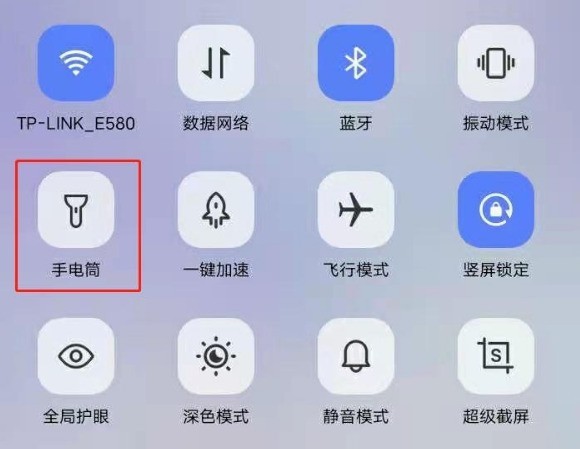
2. Sie können auch die Telefoneinstellungen öffnen und auf Verknüpfungen und Hilfe klicken.

3. Wählen Sie den schwebenden Ball aus.
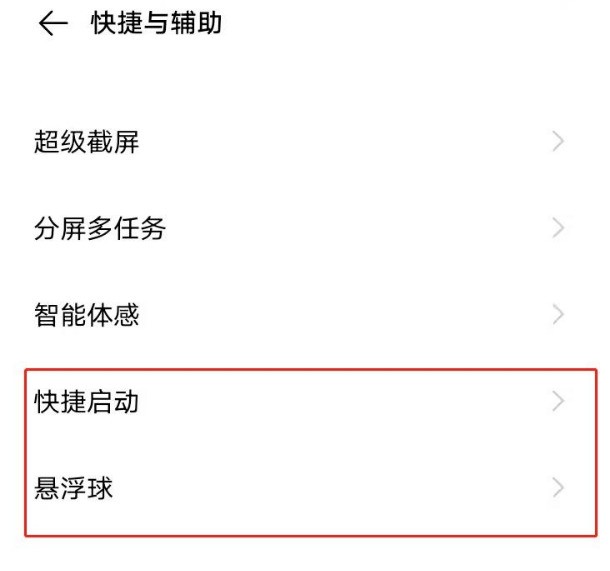
4. Schalten Sie den schwebenden Ball ein, atmen Sie den schwebenden Ball aus und klicken Sie auf die Taschenlampe.
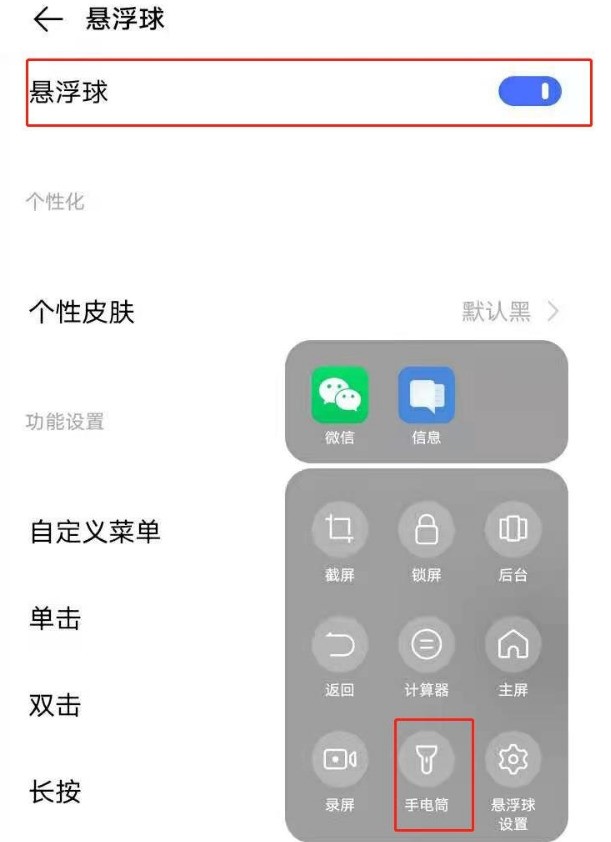
5. Schalten Sie den Schnellstart ein und schalten Sie die Taschenlampe ein/aus.
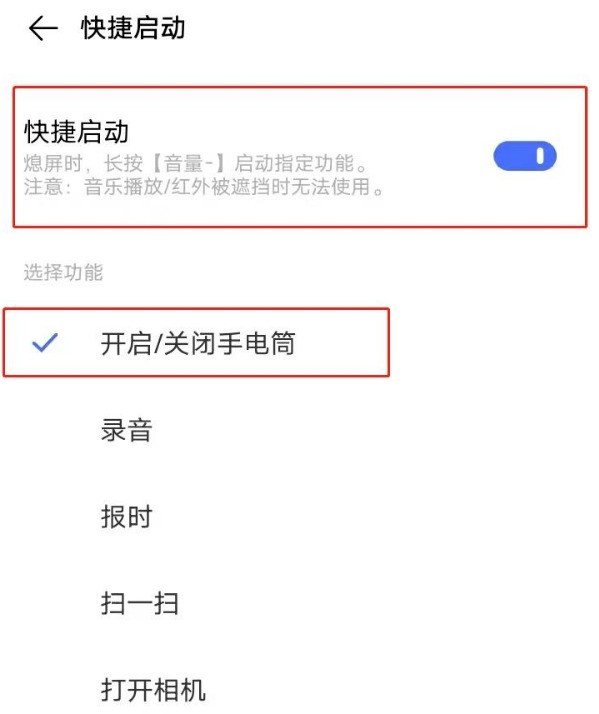
Das obige ist der detaillierte Inhalt vonSo richten Sie die Tastenkombination für die Vivox50-Taschenlampe ein und aktivieren die Tastenkombination für die Vivox50-Taschenlampe. Für weitere Informationen folgen Sie bitte anderen verwandten Artikeln auf der PHP chinesischen Website!

Heiße KI -Werkzeuge

Undresser.AI Undress
KI-gestützte App zum Erstellen realistischer Aktfotos

AI Clothes Remover
Online-KI-Tool zum Entfernen von Kleidung aus Fotos.

Undress AI Tool
Ausziehbilder kostenlos

Clothoff.io
KI-Kleiderentferner

AI Hentai Generator
Erstellen Sie kostenlos Ai Hentai.

Heißer Artikel

Heiße Werkzeuge

Notepad++7.3.1
Einfach zu bedienender und kostenloser Code-Editor

SublimeText3 chinesische Version
Chinesische Version, sehr einfach zu bedienen

Senden Sie Studio 13.0.1
Leistungsstarke integrierte PHP-Entwicklungsumgebung

Dreamweaver CS6
Visuelle Webentwicklungstools

SublimeText3 Mac-Version
Codebearbeitungssoftware auf Gottesniveau (SublimeText3)

Heiße Themen
 1378
1378
 52
52
 Tastenkombination zum schnellen Zusammenführen von Zellen in Word
Feb 18, 2024 pm 12:08 PM
Tastenkombination zum schnellen Zusammenführen von Zellen in Word
Feb 18, 2024 pm 12:08 PM
Word-Tastenkombinationen zum Zusammenführen von Zellen Beim Bearbeiten von Tabellen mit Microsoft Word müssen wir häufig Zellen zusammenführen, um die Struktur und das Layout der Tabelle anzupassen. Word bietet mehrere Möglichkeiten zum Zusammenführen von Zellen, einschließlich der Verwendung von Tastenkombinationen. In diesem Artikel werden die Tastenkombinationen zum Zusammenführen von Zellen in Word vorgestellt, damit Sie Tabellen effizienter bedienen können. In Word können Sie Tastenkombinationen zum Zusammenführen von Zellen verwenden. Im Folgenden sind einige häufig verwendete Tastenkombinationen zum Zusammenführen von Zellen aufgeführt: Strg+Umschalt+
 Wie kann das Problem gelöst werden, dass die Tastenkombination für die Bildschirmaufzeichnung der NVIDIA-Grafikkarte nicht verwendet werden kann?
Mar 13, 2024 pm 03:52 PM
Wie kann das Problem gelöst werden, dass die Tastenkombination für die Bildschirmaufzeichnung der NVIDIA-Grafikkarte nicht verwendet werden kann?
Mar 13, 2024 pm 03:52 PM
NVIDIA-Grafikkarten verfügen über eine eigene Bildschirmaufzeichnungsfunktion. Einige Benutzer haben jedoch berichtet, dass die Tastenkombinationen nicht verwendet werden können. Diese Website bietet Benutzern nun eine detaillierte Einführung in das Problem, dass die Tastenkombination für die N-Card-Bildschirmaufzeichnung nicht reagiert. Analyse des Problems, dass die NVIDIA-Bildschirmaufzeichnungstaste nicht reagiert. Methode 1, automatische Aufzeichnung 1. Automatische Aufzeichnung und sofortige Wiedergabe. Spieler können es als automatischen Aufzeichnungsmodus betrachten. 2. Nachdem Sie das Softwaremenü mit der Alt+Z-Taste aufgerufen haben, klicken Sie unter „Instant Replay“ auf die Schaltfläche „Öffnen“, um die Aufnahme zu starten, oder verwenden Sie die Tastenkombination Alt+Umschalt+F10, um die Aufnahme zu starten.
 Mar 18, 2024 pm 05:22 PM
Mar 18, 2024 pm 05:22 PM
Es ist sehr praktisch, die Taschenlampenfunktion des Redmi 13c-Mobiltelefons zu verwenden. Egal, ob Sie in einer dunklen Umgebung helles Licht benötigen oder Ihre Umgebung beleuchten möchten, die Taschenlampenfunktion kann helfen. Im Folgenden finden Sie eine kurze Einführung zum schnellen Aktivieren der Taschenlampenfunktion des Redmi 13c-Telefons. Wie schalte ich die Taschenlampe beim Redmi 13c ein? ( Lautstärke -) zum Einschalten der Taschenlampe (Musikwiedergabe) / kann nicht verwendet werden, wenn das Infrarot blockiert ist); 3. Schalten Sie es über die Taschenlampen-Verknüpfungsfunktion über dem Smart-Desktop ein; . Geben Sie Einstellungen ein – Weitere Einstellungen/Verknüpfungen und Hilfe – Schwebender Ball – Menü anpassen, um Taschenlampe hinzuzufügen
 Was ist die Tastenkombination zum Herunterfahren des Computers?
Feb 22, 2024 pm 02:34 PM
Was ist die Tastenkombination zum Herunterfahren des Computers?
Feb 22, 2024 pm 02:34 PM
Die Tastenkombination zum Herunterfahren für Windows-Desktop-Computer ist ALT+F4; die Tastenkombination zum Herunterfahren für Windows-Laptops ist Alt+Fn+F4; die Tastenkombination zum Herunterfahren für Apple-Computer ist Strg+Wahl+Ein/Aus-Taste. Analyse 1 Wenn es sich um einen Windows-Desktop-Computer handelt, lautet die Tastenkombination ALT+F4. Nach dem Drücken der Taste wird die Schnittstelle zum Herunterfahren angezeigt. Drücken Sie einfach die Eingabetaste, um das Herunterfahren abzuschließen. 2. Wenn es sich um einen Windows-Laptop handelt, lautet die Tastenkombination zum Herunterfahren Alt+Fn+F4. Drücken Sie dann die Eingabetaste, um das Herunterfahren abzuschließen. 3. Wenn es sich um einen Apple-Computer handelt, ist die Taste zum Herunterfahren Strg+Wahl+Ein/Aus, um das Herunterfahren abzuschließen. Ergänzung: Was sind die Tastenkombinationen des Computers? 1 Die Tastenkombinationen des Computers sind: C
 Wie verwende ich Tastenkombinationen, um Screenshots in Win8 zu machen?
Mar 28, 2024 am 08:33 AM
Wie verwende ich Tastenkombinationen, um Screenshots in Win8 zu machen?
Mar 28, 2024 am 08:33 AM
Wie verwende ich Tastenkombinationen, um Screenshots in Win8 zu machen? Bei unserer täglichen Nutzung von Computern müssen wir häufig Screenshots des Inhalts auf dem Bildschirm erstellen. Für Benutzer des Windows 8-Systems ist das Erstellen von Screenshots über Tastenkombinationen eine bequeme und effiziente Vorgehensweise. In diesem Artikel stellen wir einige häufig verwendete Tastenkombinationen zum Erstellen von Screenshots im Windows 8-System vor, damit Sie Screenshots schneller erstellen können. Die erste Methode besteht darin, die Tastenkombination „Win-Taste + PrintScreen-Taste“ zu verwenden, um die vollständige Ausführung durchzuführen
 Lernen Sie, schnell zu kopieren und einzufügen
Feb 18, 2024 pm 03:25 PM
Lernen Sie, schnell zu kopieren und einzufügen
Feb 18, 2024 pm 03:25 PM
So verwenden Sie die Tastenkombinationen zum Kopieren und Einfügen. Kopieren und Einfügen ist ein Vorgang, auf den wir bei der täglichen Verwendung von Computern häufig stoßen. Um die Arbeitseffizienz zu verbessern, ist es sehr wichtig, die Tastenkombinationen zum Kopieren und Einfügen zu beherrschen. In diesem Artikel werden einige häufig verwendete Tastenkombinationen zum Kopieren und Einfügen vorgestellt, um den Lesern dabei zu helfen, Kopier- und Einfügevorgänge bequemer durchzuführen. Tastenkombination zum Kopieren: Strg+Strg+C ist die Tastenkombination zum Kopieren. Durch Gedrückthalten der Strg-Taste und anschließendes Drücken der C-Taste können Sie den ausgewählten Text, die Dateien, Bilder usw. in die Zwischenablage kopieren. Um diese Tastenkombination zu verwenden,
 Was ist die Tastenkombination zum Umbenennen? Was ist die Tastenkombination zum Umbenennen?
Feb 22, 2024 pm 02:50 PM
Was ist die Tastenkombination zum Umbenennen? Was ist die Tastenkombination zum Umbenennen?
Feb 22, 2024 pm 02:50 PM
Die Tastenkombination zum Umbenennen ist F2. Analyse 1 Die Tastenkombination zum Umbenennen ist F2. 2 Wenn Sie eine Datei oder einen Ordner umbenennen möchten, können Sie nach Auswahl der Datei F2 drücken, sie direkt ändern und die Eingabetaste drücken. 3 Manchmal können Sie die Datei auch mit der Maus auswählen, mit der rechten Maustaste klicken, Umbenennen auswählen und nach Abschluss der Änderung die Eingabetaste drücken. 4 Tastenkombinationen beziehen sich auf eine spezielle Tastenkombination oder Tastenfolge auf der Tastatur, mit der ein bestimmter Befehl schnell ausgeführt werden kann, wodurch die Arbeitseffizienz effektiv verbessert werden kann. Ergänzung: Was sind Tastenkombinationen? 1 Tastenkombinationen, auch Hotkeys genannt, beziehen sich auf das Ausführen eines Vorgangs über bestimmte Tasten, Tastenfolgen oder Tastenkombinationen. Sie können anstelle der Maus Tastenkombinationen verwenden, um einige Arbeiten zu erledigen. Sie können Tastaturkürzel verwenden, um das Startmenü, den Desktop, Menüs und Dialogfelder zu öffnen, zu schließen und darin zu navigieren.
 Wie kann ich eine Webseite schnell aktualisieren?
Feb 18, 2024 pm 01:14 PM
Wie kann ich eine Webseite schnell aktualisieren?
Feb 18, 2024 pm 01:14 PM
Bei der täglichen Nutzung eines Netzwerks kommt es häufig zu Seitenaktualisierungen. Wenn wir eine Webseite besuchen, treten manchmal Probleme auf, z. B. wenn die Webseite nicht geladen wird oder nicht ordnungsgemäß angezeigt wird. Zu diesem Zeitpunkt entscheiden wir uns normalerweise dafür, die Seite zu aktualisieren, um das Problem zu lösen. Wie kann die Seite also schnell aktualisiert werden? Lassen Sie uns die Tastenkombinationen für die Seitenaktualisierung besprechen. Die Tastenkombination für die Seitenaktualisierung ist eine Methode zum schnellen Aktualisieren der aktuellen Webseite über Tastaturoperationen. In verschiedenen Betriebssystemen und Browsern können die Tastenkombinationen für die Seitenaktualisierung unterschiedlich sein. Im Folgenden verwenden wir das gebräuchliche W



